Kuinka asettaa Suosikit-palkki näyttämään vain kuvakkeet tai koko teksti Internet Explorerissa
Internet Explorerin Suosikit-palkki on erittäin hyödyllinen tapa vierailla suosikkisivustoillasi yhdellä napsautuksella. Se on työkalupalkki, joka sijaitsee osoitepalkin alapuolella. Käyttäjä voi lisätä sivustoja Suosikit-palkkiin vetämällä URL-osoitteen osoitepalkista tai napsauttamalla Lisää suosikkeihin -painiketta. Lisäksi RSS-syötteet, jotka on lisätty Suosikit-palkkiin, voidaan tarkistaa yhdellä napsautuksella. Tässä artikkelissa näemme, kuinka voit mukauttaa Suosikit-palkin ulkoasua ja vaihtaa sen näkymää kuvakkeiden, lyhyiden ja pitkien otsikoiden välillä.
Mainos
Ensinnäkin sinun on ehkä otettava Suosikit-palkki käyttöön. Napsauta hiiren kakkospainikkeella IE-otsikkopalkkia tai valkoisia kuvakkeita selainikkunan oikeassa yläkulmassa ja napsauta pikavalikon Suosikit-palkin kohtaa ottaaksesi sen käyttöön alla olevan kuvan mukaisesti:

Suosikit-palkki tulee näkyviin. Sinne lisäämäsi kohteet voidaan näyttää kolmessa eri tilassa - kuvakkeet, lyhyet otsikot ja pitkät otsikot.
The Pitkät otsikot vaihtoehto on oletusnäkymä. Se näyttää suosikkisivustosi painikkeena, jossa on kuvake ja täydellinen tekstikuvaus. Se sopii käyttäjille, joilla on laajan näytön koko.
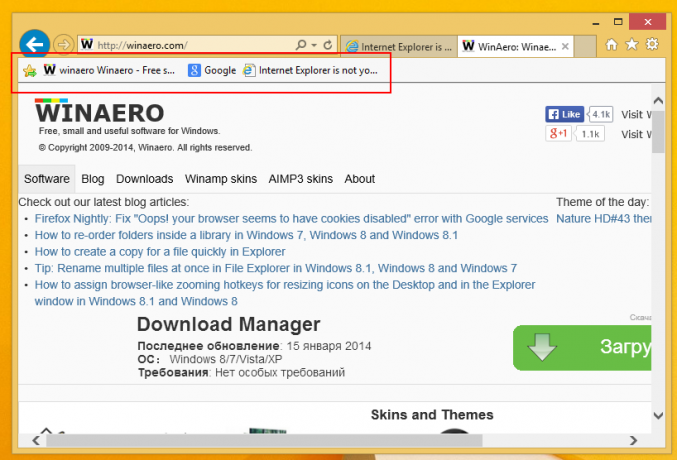
Lyhyet otsikot on samanlainen kuin pitkien otsikoiden näkymä, mutta otsikko on katkaistu tilan säästämiseksi vaakasuunnassa. Se voi olla hyödyllinen ihmisille, joilla on ei-laajakuvanäyttö, tai muille käyttäjille, joilla on paljon suosikkeja ja jotka haluavat lyhyempiä nimikkeitä.

The Kuvakkeet näkymä tarjoaa pienimmän näkymän sivustoista Suosikit-palkin kautta, koska tekstiotsikot eivät näy ollenkaan, ellet vie hiiren osoitinta kuvakkeen päälle. Se on hyödyllinen pienille näytöille tai jos sinulla on suuri määrä suosikkeja.

Voit vaihtaa näiden kolmen näkymän välillä Suosikit-palkin kontekstivalikon kautta. Napsauta hiiren kakkospainikkeella mitä tahansa sivustoa Suosikit-palkissa ja laajenna Mukauta otsikon leveyksiä -kohteita. Siellä voit valita kolmesta näkymästä:
Otsikon leveydet voidaan asettaa myös rekisterisäädöllä, joten jos asennat Windowsin uudelleen, voit tehdä tämän rekisterisäädön heti, jotta sitä ei voi muuttaa manuaalisesti joka kerta Internet Explorerista.
- Sulje Internet Explorer.
- Avata Rekisterieditori.
- Siirry seuraavaan avaimeen:
HKEY_CURRENT_USER\Software\Microsoft\Internet Explorer\LinksBar
Jos sinulla ei ole tätä avainta, luo se vain.
Vinkki: voit pääset mihin tahansa haluamasi rekisteriavaimeen yhdellä napsautuksella. - Aseta DWORD-arvo nimeltä DefaultItemWidth arvoon 0, jos sinun on määritettävä Pitkät otsikot -näkymä.
Jos haluat käyttää lyhyitä otsikoita, sinun on asetettava DefaultItemWidth arvoksi 1 ja kuvakkeille 2. Se siitä.
Bonusvinkki: Voit hallita Suosikit-palkin näkyvyyttä LinksBandEnabled DWORD-arvo, joka sijaitsee seuraavassa rekisteriavaimessa:
HKEY_CURRENT_USER\Software\Microsoft\Internet Explorer\MINIE

Aseta arvoksi 1, jos haluat ottaa Suosikit-palkin käyttöön, tai 0, jos haluat poistaa sen käytöstä. Sinun on muokattava parametria, kun IE ei ole käynnissä, jotta muutokset näkyvät uudessa IE-istunnossa.SUOSITELTU: Napsauta tätä korjataksesi Windows-ongelmat ja optimoidaksesi järjestelmän suorituskyvyn

